Реклама
Изградња сопственог рачунара осећа се као обред проласка. Прешли сте од куповине рачунара који нису на полици и који свако може да добије, до стварања сопствене прилагођене машине. То је веома захвално.. као и застрашивање. Али сам процес је заправо прилично једноставан. Провешћемо вас кроз све што требате да знате.
Неке кратке белешке
Редослијед којим сам саставио свој рачунар можда није најбољи налог за вас. На пример, прво сам ставио матичну плочу, а затим додао ЦПУ, РАМ и све остало Шта се налази унутар вашег рачунара: прича о свакој компоненти коју требате знатиБез обзира да ли купујете нови рачунар или правите свој властити, постаћете много акронима и случајних бројева. Опширније . Међутим, можда би било лакше инсталирати ваш процесор и РАМ пре уметања матичне плоче. Можда ћете желети да прво поставите свој ПСУ, ако између њега и матичне плоче неће бити много простора. Различита упутства препоручују различите ствари. Али најбољи начин је да погледате ваш случај и ваше компоненте и да тамо донесете одлуку.
Ако ствари радите по неком незгодном реду, све није изгубљено. Можда ћете требати да отпустите неколико шрафова или да употребите клешта за игличасти нос за причвршћивање каблова на чврсто место, али не би требало бити превише напорно да бисте радили.
Такође, чисто кабловски рачунар биће тиши, хладнији и изгледаће лепше. Није потребно трошити време на то да се каблови исправно усмјере, али то је добра идеја. Већина каблова треба да буде проведена иза лежишта матичне плоче (где матична плоча седи), а затим назад до предње стране плоче. Не само да изгледа лепше, већ подстиче и бољи проток ваздуха око делова рачунара који стварају топлоту.
Употријебите и чичак траке или кравате да бисте их и сами осигурали. Можете користити зип кравате, али ако их икад будете морали пресећи, будите изузетно пазите да не пресечете кабел.
Желите ли да видите поступак у видео облику? Покривали смо вас:
1. Уклоните статички ризик
Статичка струја може уништи осетљиве компоненте користићете за прављење рачунара. Чак и мали шок може пржити матичну плочу или процесор. Зато ћете желети да предузмете одређене кораке како бисте били сигурни да нећете градити и пуштати статички електрицитет.
Један од уобичајених начина за то је ношење антистатичког наруквица. Можете узети један од ових око пет долара, и остаће вам приземљен, спречавајући статичку штету. То је лак начин да будете сигурни.
Ако га немате, можете предузети друге мере предострожности. Станите на голом поду уместо на тепиху док градите. Не носе вунене чарапе или велики џемпер. Покушајте да смањите количину одеће коју носите; фармерке и мајица су добри. У току израде често додирујте уземљени комад голог метала и увек пре него што подигнете компоненту (метална футрола рачунара је добра опција). Покушајте да се не померате много док састављате рачунар. Све ове ствари ће вам помоћи да смањите количину статике коју стекнете.
На сродну напомену, будите опрезни при руковању компонентама. Веома су осетљиви, а савијање сићушне иглице или добијање уља из ваше коже на једном од контаката може утицати на њихов рад. Зато будите посебно опрезни да не додирнете тачке контакта. Компоненте држите за ивице. Уопште, само будите опрезни при руковању тим стварима и биће вам добро.
2. Спојите све заједно
Прво што ћете желети учинити је прикупити све залихе. Набавите свој случај, све своје компоненте и све приручнике заједно. Узмите мали одвијач, мале клијешта са иглама за нос, термалну пасту (ако ваш ЦПУ није испоручио хладњак за залихе) и маказе или нож за отварање пакета.
Све можете извадити из кутија сада, ако желите. Међутим, оставите компоненте у антистатичкој амбалажи. Избацивање свих ових кутија пружит ће вам више простора за рад, али исто тако чини све мало мање заштићеним. То зависи од вас. Препоручио бих да се сви приручници оставе по страни, јер постоји добра шанса да ћете морати да их упутите неколико пута.
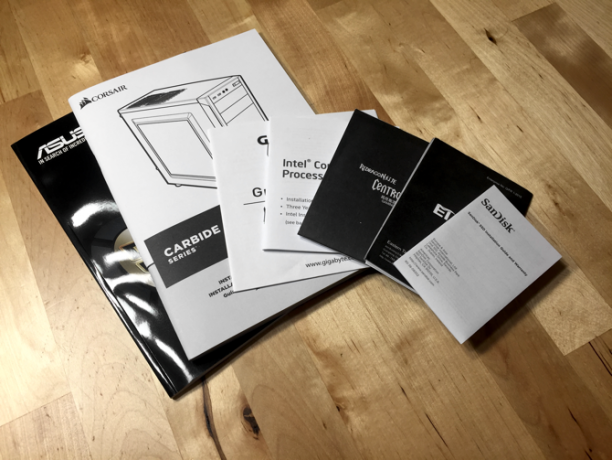
Ево компоненти које сам користио за своју изградњу:
- Случај: Цорсаир Царбиде Сериес 100Р (УК)
- Матицна плоца: Асус АТКС ДДР4 Х170-ПРО / ЦСМ (УК)
- ПРОЦЕСОРИ: Интел Цоре и5-6500 3,2 ГХз Куад Цоре Скилаке (УК)
- РАМ: Цорсаир Венгенаце ЛПКС 8ГБ ДДР4 2400МХз (УК)
- Графичка картица: Гигабите ГеФорце ГТКС 1060 ВИНДФОРЦЕ 6Г (УК)
- ССД: СанДиск ССД Плус 240ГБ (УК)
- ХДД: ВД Блуе 1ТБ 7200 о / мин (УК)
- Напајање: Росевилл Цапстоне Г550
Ова упутства односе се на готово било који сет компоненти, али прелистајте ваше приручнике како бисте били сигурни да вам не недостаје ништа посебно на вашој конкретној машини.
3. Инсталирајте И / О штит матичне плоче
Не заборавите овај корак! То је уобичајено Грешка приликом изградње рачунара.
Прво скинути бочне плоче са вашег кућишта. Вероватно их држе неколико вијака; уклоните их, а затим извуците бочне плоче напоље.

Свака матична плоча поседује И / О штит који се изнутра убацује у задњи део вашег кућишта. Треба бити јасно коју оријентацију треба користити (све ознаке на штиту биће са десне стране), али ако није, погледајте како ће се матична плоча оријентисати у случају. Портови на плочи треба да се поклапају са отворима на штитнику.

Можда ћете морати дати штит чврстом притиску да на њега стане у задњи део кућишта.
4. Инсталирајте матичну плочу
Ако је процесор срце вашег рачунара, матична плоча је нервни систем. Координира активности различитих компоненти. Кућиште рачунара имаће неколико шрафова који држе матичну плочу на месту, па се побрините да их имате и мали одвијач при руци.
Треба бити очигледно куда иде ваша матична плоча; портови ће се слагати с И / О штитом. Ту ће бити и одређени број потешкоћа - мали постови који спречавају да ваша матична плоча додирује страну кућишта. Поравнајте рупе на вашој матичној плочи с уторима за вијке и одложите матичну плочу.

Правилно седење плоче може бити проблем, посебно са И / О штитом. Можда ћете је морати мало померити или врло мало савити металне делове на стражњој страни штитника. Будите врло опрезни док то радите и припазите да не додирнете ниједан контакт на плочи.
Након што матична плоча правилно поставите, лагано ставите вијке, а затим их притегните један по један. Не полуди; не морају да буду супер уске, само привијте, а можете оштетити плочу ако их превише затегнете. Само притисните довољно притиска да будите сигурни да се плоча неће кретати. Обавезно уметните вијак у сваку рупу на матичној плочи.

Из вашег кућишта долази неколико каблова који се сада могу повезати са вашом матичном плочом. То су врло мали конектори који ће бити означени са „ЛЕД +“, „ЛЕД-“, „ХДД +“, „Ресет“ и тако даље, и потребно их је повезати са одговарајућим пиновима на вашој матичној плочи. Сваки ће случај бити другачији, зато се обратите упутствима за матичну плочу и футролу. Такође можете да повежете и уграђени вентилатор кућишта.

Осовине вентилатора моје матичне плоче имају назив ЦХА ФАН1 (као у „шасији“); потражите нешто слично на својој плочи.
5. Инсталирајте процесор
Порт за процесор ће бити очигледан на било којој матичној плочи; то је истакнути квадратни панел. Да бисте отворили плочу, притисните је на руку и померите је у страну да бисте је извукли испод металног држача који је причвршћује. Подигните руку да бисте открили контакте процесора.

Држите процесор за ивице, лагано га поставите на прикључак. Ако имате Интел процесор, поставит ће се два зареза која се поравнавају ако их имате у исправној оријентацији. АМД-ови процесори имају златни троугао у једном цоску и који се поравнава са троуглом у ЦПУ соцкет-у. (Постоји такође велика шанса да ће се текст штампан на ЦПУ-у окренути у истом смеру као и текст штампан на матичној плочи.)

Након што подесите ЦПУ у утичницу, руком спустите поклопац панела. Притисните руку на себи - потребан је неки притисак, па ћете морати да је чврсто притиснете - и гурните је назад испод металног држача.
6. Инсталирајте ЦПУ вентилатор
Ваш ЦПУ ће радити пуно напорних послова, што значи да ће стварати прилично мало топлоте. Вентилатор ЦПУ-а (или неки други тип хладњака, ако желите да користите трећу опцију) помаже да се охлади, продужавајући век вашег процесора. Ако је ваш ЦПУ дошао са вентилатором за хлађење, вентилатор скоро сигурно већ има термалну пасту на дну. Потражите сребрне пруге на металном хладњаку.

Ако сте купили хладњак и на њему већ нема термичке пасте, мораћете да га нанесете. Постоје разне школе размишљања о најбољем начину за обликовање пасте коју нанесете, али све се своди на исту ствар: мало помало иде дуг пут. Заиста вам не треба много. Неки извори препоручују тачку величине зрна риже. Остале препоручују две паралелне линије. Сваки произвођач ће такође дати неке смернице о начину наношења пасте. Прочитајте упутства која сте добили са пастом.
Након тога, спремни сте за инсталацију хладњака. Вентилатор који се испоручује са мојим Интел процесором једноставно захтева да притиснете четири угла игле док не кликну. Други хладњаци могу захтијевати да урадите нешто друго како бисте их учврстили на плочи; поново прочитајте упутства.

ЦПУ хладњак такође треба да буде повезан на вашу матичну плочу; видећете сет иглица са ознаком „ЦПУ фан“ или нешто слично. Повежите ЦПУ хладњак на исти начин на који сте повезали вентилатор кућишта.
7. Инсталирајте РАМ
Ваша матична плоча треба да има врло очигледно место за постављање РАМ-а (на плочи је можда отиснут „ДИММ“). Често постоје четири слота за РАМ штапове. Проверите упутства на вашој матичној плочи да бисте добили упутства о томе које слотове треба да користите за број штапова које имате. Мој, на пример, каже да ставите један у други утор ако га користите; други и четврти утор ако користите два; први, други и четврти за три; или све четири.
РАМ слотови имају малу полугу коју ћете морати да притиснете пре него што убаците РАМ.

Када то учините, гурните РАМ меморију у утор док не чујете да кликне. Можда ће вам требати већа сила него што очекујете (али лагано почните и полако повећавајте притисак). Када сам први пут инсталирао своју РАМ меморију, кликнуо је само на једну страну и није био у потпуности укључен. Побрините се да ваш буде све до краја.

Ако имате СО-ДИММ (краћа) РАМ меморија Брзи и прљави водич за РАМ: Шта треба да знатеРАМ је битна компонента сваког рачунара, али може бити збуњујућа. Рашчлањујемо га на једноставан начин за разумевање. Опширније , не стављајте у ДИММ (дужи) слот. То неће радити. Требат ће вам матична плоча која подржава СО-ДИММ РАМ меморију или стандардни ДИММ стицк.
8. Инсталирајте графичку картицу
Ако правите рачунар за играње, то је права ствар мишић ваше машине 5 ствари које морате знати прије куповине графичке картицеЕво пет кључних тачака које морате имати на уму пре него што купите следећу графичку картицу, у супротном можете пожалити због куповине. Опширније . Надам се да сте већ проверили да бисте били сигурни да ће се ваша картица уклопити у ваш случај - савремене графичке картице могу бити прилично велике. Ако не, требат ће вам нови футрола или нова картица.
За почетак пронађите ПЦИе порт најближи хладњаку на вашој матичној плочи. Ваша матична плоча ће вероватно имати више ПЦИе портова, али нису сви исте дужине. Многе графичке картице користе ПЦИе к16 порт, који је дужи од ПЦИе к4 портова које такође можете видети. Након што сте пронашли одговарајући порт за картицу, уклоните одговарајуће поклопце за одзрачивање са задње стране рачунара. Поклопи се могу уклонити малим одвијачем. У мом случају, задњи поклопци вентилатора такође су били причвршћени комадом у облику слова Л. Ако видите нешто такво, уклоните га; олакшаће уметање картице.

Сада уметните видео картицу у горњи ПЦИе утор. Ако имате два слична слота, увек користите онај најближи ЦПУ-у; најдаље се користи за друга видео картица ради у режиму Цроссфире или СЛИ Шта је СЛИ и како може побољшати перформансе игара?Понекад се нишни појам узима здраво за готово. Такве појмове имамо у свету рачунарског хардвера, а један од њих је СЛИ. То је трајало тако дуго да га машкаре подносе ... Опширније . Уверите се да је пластична ручица задржана, а затим гурните картицу у утор и причврстите је полугом, баш као што сте то учинили са РАМ-ом.
Као и код РАМ-а, можда ће бити потребно мало притиска.

Једном када вратите картицу и осигурача за учвршћење на месту, проверите да ли носач на задњој страни картице одговара удубном отвору. Вратите завртње који су држали поклопце за мали отвор како би учврстили стражњу страну ваше картице за кућиште. Ставите ове прекриваче на сигурно место у случају да их поново затребате. Затим замените и Л-облик.
9. Инсталирајте остале картице за проширење
Ако имате друге картице за проширење, као што су Блуетоотх, умрежавање или РАИД картице, користите исти поступак за инсталирање као и видео картица. Пронађите исправно величине ПЦИе прикључка који је најближи хладњаку матичне плоче и инсталирајте картицу пазећи да је сигурносна ручица на свом месту. Затим приложите картицу - ако је потребно - на полеђину футроле.
10. Инсталирајте диск за складиштење
Прво пронађите лежишта погона за складиштење у вашем случају. У зависности од случаја, могу постојати уклоњиви носачи за ваше уређаје, или може постојати нека врста скела на којој можете учврстити уређаје. На слици испод можете видети уклоњиве носаче који држе моје погоне.

Ако имате ове носаче, причврстите их да причврстите малим вијцима који сте добили уз ваш случај. Ако ваш случај нуди инсталацију без алата, не морате бринути због овог корака. Једном када су диск јединице безбедне, вратите носаче назад у кућиште. Без обзира да ли користите ове носаче или не, усмерите уређаје тако да САТА портови буду окренути према матичној плочи (или према матичној плочи кућишта).
Ако у вашем случају нема тих уклоњивих носача, морат ћете само пронаћи прорезе за вијке који се поклапају са малим рупама на уређајима и забити их. Као и код осталих делова, не вијте вијке превише. само се уверите да су довољно чврсти да вам се погони не крећу или падају.
Да бисте повезали диск јединице на матичну плочу, пронађите САТА каблове који сте добили уз вашу плочу. Уметните један крај у САТА порт на диску, а други у САТА порт на вашој матичној плочи.

Ако имате и САТА2 и САТА3 портове, користите САТА3 портове за свој погон, јер ће имати користи од већих брзина. То је све.

Ако сте се одлучили за ПЦИ ССД ПЦИе вс. САТА ССД дискови: Који је уређај за складиштење најбољи?ПЦИе ССД-ови су бржи од САТА ССД-ова. Али можда вам неће требати. Овај чланак објашњава како се ПЦИе ССД-ови разликују од САТА ССД-ова. Опширније , нећете требати да се бринете због свега овога. Само га прикључите на ПЦИ порт и добро је да кренете.
11. Инсталирајте оптичке диск јединице
Иако ће се многи одлучити за прављење рачунара без оптичких погона (као што сам то учинио), ипак ћете га можда желети. Да бисте уметнули оптичку диск јединицу, уклоните поклопац са предње стране кућишта рачунара и гурните диск у један од доступних лежишта оптичке диск јединице. Требали бисте видети два отвора за вијке са сваке стране уређаја да се поравнају са рупама у лежишту уређаја. Осигурајте га вијцима.
Затим повежите САТА каблове, баш као што сте учинили са уређајима за складиштење. Оптички погони требају бити укључени у САТА2 портове, ако су доступни.
12. Инсталирајте ПСУ
Тхе јединица за напајање 6 ствари које треба знати када купујете јединицу за напајање (ПСУ)Уређаји за напајање нису толико гламурозни као процесори и графичке картице, али су критична компонента рачунара коју апсолутно не можете занемарити. Ево шта треба знати када га купујете. Опширније је прилично јак комад зупчаника који дистрибуира снагу на целокупну вашу машину. Пре било чега другог, проверите да је искључен и ископчајте кабел који улази у зид. Ово није део опреме са којим се можете сусрести.
Биће очигледно место на дну кућишта за то, крај леђа, као и велики простор у задњем делу кућишта за одвод ПСУ-а. Поставите ПСУ у простор и поравнајте прорезе за вијке на полеђини кућишта.

Након што сте се уверили да је ПСУ правилно оријентисан (прикључак за кабл за напајање, као и прекидач за напајање, лицем према стражњој страни кућишта), причврстите ПСУ вијцима из вашег кућишта. Обавезно дођите до портова на задњој страни ПСУ-а.
13. Повежите ПСУ
Све на рачунару треба напајање, тако да је време да се ПСУ закачи. Ако се ради о модуларном ПСУ-у, изаћи ће један велики сноп каблова који долази са стражње стране уређаја са 20-, 20 + 4- или 24-полним конектором. То је главно напајање ваше матичне плоче. Пронађите велику утичницу за овај прикључак, проверите да има исти број пинова и повежите ПСУ. Ако имате 20-пинску матичну плочу, 20- и 20 + 4-пински ПСУ конектори ће радити. 20 + 4- или 24-пински конектор радиће на 24-полној матичној плочи.

Такође ћете морати да прикључите ПСУ кабл за напајање вашег ЦПУ-а; овај порт би требао бити у близини процесора (као што можете видјети доље, такође ће вјероватно бити означен као "ЕАТКС12В"). Биће то 4- или 8-полна утичница. Прикључите свој ПСУ у ову утичницу одговарајућим каблом. На полеђини вашег ПСУ-а биће налепљена ознака који порт треба да користите.

Затим повежите свој ПСУ на графичку картицу и било коју другу картицу за проширење која треба сопствено напајање. То су обично 6- или 8-пинске утичнице, а ваш ПСУ треба да има каблове који одговарају. Опет проверите стражњу страну напајања да бисте утврдили где треба да прикључите те каблове.
Складишту и оптичке диск јединице такође ће требати напајање из САТА конектора. Можда нећете моћи да видите на доњој слици, али неки каблови ПСУ-а имају више конектора, па сам помоћу једног кабла повезао и ХДД и ССД на напајање.

Осврните се око свог кућишта и провјерите је ли све повезано с мрежном утичницом на ваш ПСУ. Ако нешто пропустиш, неће успети.
14. Инсталирајте вентилаторе кућишта
Већина случајева укључује вентилатор једног случаја, али ако ћете инсталирати додатне вентилаторе, време је да их повежете. Пронађите неискоришћену локацију вентилатора и помоћу четири вијка укључите вентилатор на унутрашњост кућишта. Прикључите кабл од вентилатора на матичну плочу.
Ако користите веома снажни ЦПУ, графичку картицу или читав низ РАМ-а, размислите о инсталирању додатни механизми за хлађење Како спречити прегревање рачунара и одржати рачунар хладнимПрегревање рачунара може довести до неочекиваних искључења, изгубљених података и оштећења хардвера. Показаћемо вам како да читате рачунарске температуре и једноставне начине на који ћете одржати рачунар хладним. Опширније . Додатни вентилатори су јефтини, једноставни за инсталирање и дуже ће вам омогућити да функционише.
15. Двоструко проверите све
Сада када је све инсталирано, одвојите тренутак да још једном проверите да ли је све повезано како треба. Проверите да ли су ваша РАМ-а и графичка картица правилно постављене. Проверите да ли су дискови прикључени на вашу матичну плочу. Осигурајте да су сви каблови за ПСУ сигурни. Проверите да ли сте све заборавили да ставите у рачунар. Ако нешто није правилно састављено, постоји велика шанса да се рачунар неће покренути.

Ако све изгледа добро, вратите бочне плоче на кућиште и причврстите их приложеним вијцима.
16. Подигни га
Тренутак истине! Прикључите кабл за напајање на ПСУ, укључите га у зид и укључите прекидач. Укључите монитор. Затим притисните тастер за укључивање на кућишту. Ако се дигне, честитам! Успешно сте изградили свој први рачунар.
Ако се не покрене - што је вероватно вероватније - мораћете да се вратите на случај и поново све проверите. Када сам први пут упалио машину, поклопио се вентилатор кућишта, али на монитору се није појавило ништа. Знао сам да матична плоча добија снагу, па сам проверила све остало. Открио сам да моја РАМ меморија није у потпуности у утичници. И пар ПСУ каблова је изгледало помало лабаво, па сам се побринуо да буду све до краја. Морао сам отворити случај и још пар пута све проверити.
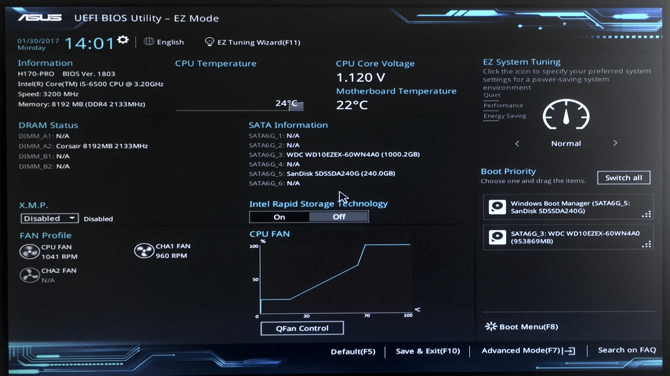
На крају, ипак, притиском на тастер за напајање резултирало је охрабрујућим виром и УЕФИ БИОС Откријте свој БИОС и научите како да га максимално искориститеШта је, заправо, БИОС? Да ли је заиста тако важно знати? То мислимо и срећом је прилично лако. Дозволите да вам представимо. Опширније појављују се.
17. Инсталирајте оперативни систем
Инсталирање оперативног система на рачунар без њега требало би да буде прилично једноставно; само уметните ЦД или УСБ уређај за покретање и реците свом БИОС-у да се покрене са тог медија (како то треба да зависи од БИОС-а на вашој матичној плочи). Ако се не инсталира одмах, мораћете да решите проблем. У зависности од компоненти и оперативног система који користите, користићете различите стратегије, а најбоље је кладити се вероватно да покренете претрагу на мрежи.
Након што то учините, добро је да кренете! Преузимање основне Виндовс апликације Нови рачунар? 15 Морате имати Виндовс апликације које бисте прво требали инсталиратиИмате ли нови рачунар или сте само поново инсталирали Виндовс? Ове суштинске апликације, без обзира на све, морају да имају неопходан софтвер за Виндовс 10! Опширније или се поставите за Линук гаминг ПЦ игре на Линуку: 7 одговора на уобичајена питања и забринутостиОно што је било истина пре 10 година више не важи: Линук је постао одржива играћа платформа. Ево свега што треба да знате о игрању на Линуку. Опширније или урадите све што планирате да урадите са новоизграђеним, потпуно прилагођеним рачунаром.
Јесте ли изградили свој ПЦ? Или размишљате о томе ускоро? Поделите своје савете, трикове и питања у коментарима испод!
Данн је садржајна стратегија и маркетиншки саветник који помаже компанијама да стварају потражњу и води. На данналбригхт.цом такође пише блогове о стратегији и маркетингу садржаја.

